Cómo transmitir tu iPhone a un dispositivo Fire TV
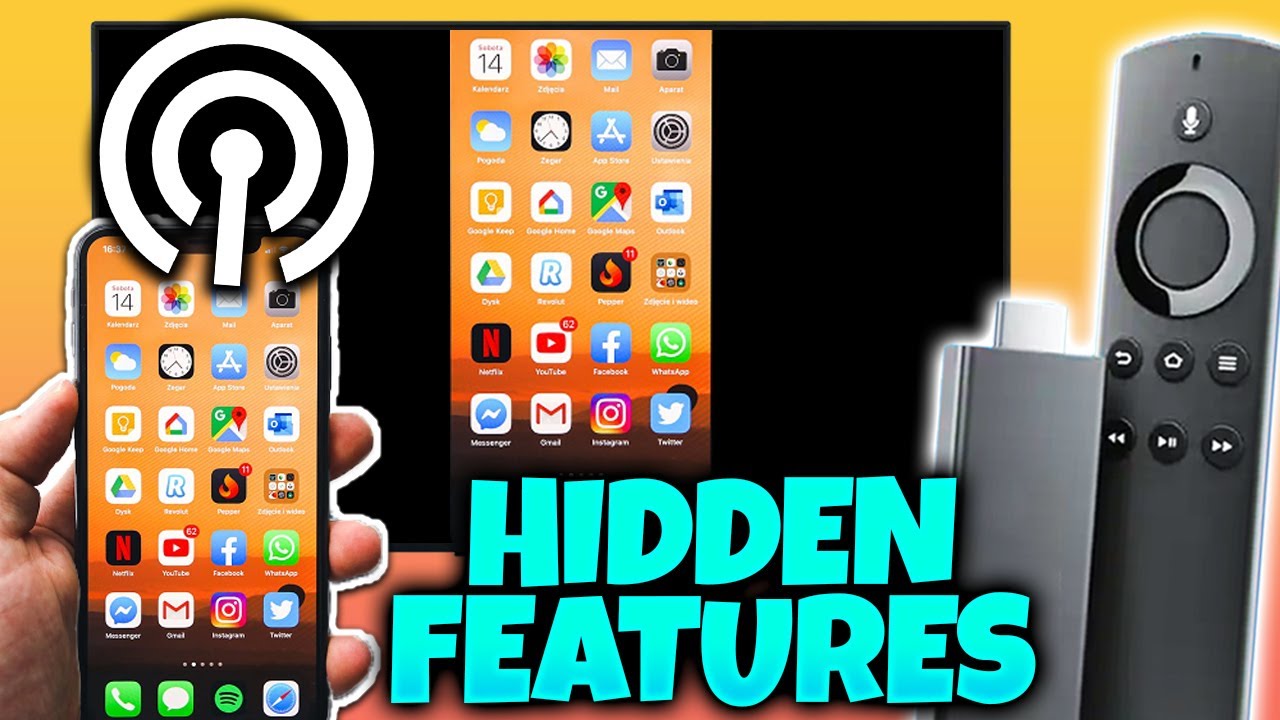
El tema de atención de hoy está dedicado a todos los entusiastas de Apple que deseen saber cómo transmite tu iPhone directamente a tu Fire Stick, Fire Cube o Fire TV porque la función de mirroring habitual no acaba de funcionar para los usuarios de iOS. 📱➡️📺
Comience el viaje hacia Easy Mirroring
Para la mayoría de los dispositivos, el mirroring es sólo una secuencia rápida de distancia. Esto es especialmente cierto para los usuarios de Android, que solo tienen que pulsar el botón de inicio del mando a distancia de su Fire Stick para abrir la opción de duplicación. 🎮➡️🔍 Sin embargo, si eres usuario de iPhone, hay un paso adicional que debes dar.
Comience con la aplicación AirPlay
Lo primero que tienes que hacer es ir a la App Store de tu dispositivo Fire TV. Después de aterrizar en la App Store, busque AirPlay. Una vez que hayas encontrado la aplicación llamada AirPlay, instálala. Aparecerá en tu pantalla como AirScreen tras la instalación.
Navegar por AirScreen
Abre la aplicación AirScreen y aparecerá una pantalla de introducción. Pulsa "Continuar" y luego "Confirmar". Esto proporcionará a la aplicación acceso a Internet. Aparecerá un código QR. Abre la aplicación de cámara de tu iPhone y escanea este código QR. Al hacer clic en el enlace que aparece, se abrirá una nueva pantalla en tu televisor que mostrará AirScreen. Aquí, elige la opción que dice 'Pantalla completa'. 📲🔍
Iniciar el proceso de duplicación
Ahora llega el momento mágico. Coge tu iPhone y desliza el dedo hacia abajo desde la esquina superior derecha para acceder al Centro de Control. Haz clic en el icono de duplicación de pantalla. Aparecerá tu televisor como dispositivo disponible para la duplicación. Si seleccionas el televisor, se iniciará el proceso de duplicación. Puede tardar unos segundos, pero de repente verás la pantalla de tu iPhone reflejada en la de tu televisor.
Multitud de opciones con AirScreen
Una vez establecido el mirroring, encontrarás un puñado de útiles funciones disponibles. Puedes grabar la pantalla en el televisor, forzar la rotación de la pantalla e incluso configurar la grabación de audio. Si estás viendo un vídeo y sostienes el teléfono en modo horizontal, cambiará automáticamente y ocupará toda la pantalla del televisor ⏯🔄🔊. Para mejorar la calidad, puedes ajustar la calidad del vídeo en los ajustes, siendo 1080P la máxima resolución disponible.
Conclusión: 🏁
Y ahí lo tienen amigos, una manera rápida, fácil y eficiente de transmitir la pantalla de tu iPhone directamente a tu dispositivo Fire TV, gracias a la aplicación AirScreen. La versión gratuita de la aplicación funciona perfectamente, haciendo que la duplicación sea pan comido. Ahora, puedes transmitir cómodamente el contenido de tu iPhone en una pantalla más grande. ¡Disfruta de tu nueva libertad de streaming! 🎉
PREGUNTAS FRECUENTES
¿Cómo transmitir mi iPhone a un dispositivo Fire TV?
Abre el Centro de Control de tu iPhone, toca "Screen Mirroring" y selecciona tu dispositivo Fire TV. Asegúrate de que ambos dispositivos están en la misma red Wi-Fi.
¿Qué modelos de televisor son compatibles con iPhone Casting?
Cualquier modelo de televisor equipado con un dispositivo Fire TV o un Fire TV integrado es compatible con la emisión desde el iPhone.
¿Puedo reproducir mi iPhone en Fire TV sin Wi-Fi?
No, se necesita una conexión Wi-Fi estable para transmitir tu iPhone a un dispositivo Fire TV.
¿Por qué no encuentro mi Fire TV en la lista de duplicación de pantalla?
Asegúrate de que el iPhone y el Fire TV están en la misma red Wi-Fi. Comprueba también si el ajuste de duplicación de pantalla del Fire TV está activado.
¿Qué aplicación de casting puedo usar para iPhone y Fire TV?
Se pueden utilizar aplicaciones como AirScreen, Video & TV Cast y AirPlayMirror para realizar transmisiones entre estos dispositivos.
¿Cómo puedo activar Screen Mirroring en mi Fire TV?
Ve a "Ajustes", luego a "Pantalla y sonidos" y, por último, a "Activar Display Mirroring".
¿Por qué se retrasa tanto la duplicación de pantalla?
Esto podría deberse a una conexión a Internet lenta, a una red Wi-Fi saturada o al rendimiento de tu dispositivo. Intenta mejorar estos factores y vuelve a probar.
¿Puedo transmitir mi iPhone a un Fire TV Stick 4K?
Sí, puedes transmitir tu iPhone a un Fire TV Stick 4K, ya que es compatible con la duplicación de pantalla.
¿Puedo transmitir juegos de mi iPhone a Fire TV?
Sí, puedes emitir juegos, pero el rendimiento puede variar en función de los requisitos del juego y de la estabilidad de tu red Wi-Fi.
¿Hay alguna diferencia entre "casting" y "mirroring"?
Sí, el casting envía contenidos específicos al televisor, mientras que el mirroring simplemente duplica la pantalla de tu dispositivo en el televisor.
¿Necesito instalar alguna aplicación en mi Fire TV para emitir desde mi iPhone?
No, no necesitas instalar ninguna aplicación en tu Fire TV para emitir. Sin embargo, algunas aplicaciones como AirScreen pueden mejorar tu experiencia de emisión.
¿Cómo transmitir vídeos de YouTube desde el iPhone al Fire TV?
Abre la aplicación YouTube en tu iPhone, selecciona un vídeo, toca el icono "Cast" y elige tu dispositivo Fire TV.
¿Puedo transmitir iPhone a Fire TV con Bluetooth?
No, Bluetooth no es compatible con la transmisión de iPhone a Fire TV. Para ello necesitas una conexión Wi-Fi.
¿Puedo transmitir una reunión de Zoom desde el iPhone a Fire TV?
Sí, puedes utilizar la función de duplicación de pantalla para transmitir una reunión de Zoom desde tu iPhone a tu Fire TV.
¿Puedo transmitir mi iPhone a varios dispositivos Fire TV simultáneamente?
No, sólo puedes transmitir tu iPhone a un dispositivo Fire TV a la vez.
¿Se reproduce también el sonido de mi iPhone cuando lo transmito a Fire TV?
Sí, cuando haces mirroring con tu iPhone, el sonido también se transmite a tu Fire TV.
¿Por qué no hay sonido cuando transmito mi iPhone a Fire TV?
Asegúrate de que el volumen está subido tanto en el iPhone como en el Fire TV. Si el problema persiste, prueba a reiniciar ambos dispositivos.
¿Necesito una cuenta de Amazon para transmitir mi iPhone a Fire TV?
Sí, tendrás que registrar tu dispositivo Fire TV con tu cuenta de Amazon.
¿Cómo transmitir Netflix de iPhone a Fire TV?
Abre Netflix en tu iPhone, selecciona el contenido que quieras ver y, a continuación, toca el icono "Cast" y selecciona tu Fire TV.
¿Qué hacer si el icono de reparto no aparece en mi iPhone?
Asegúrate de que tu iPhone y tu Fire TV están en la misma red Wi-Fi. Si lo están y sigues sin verlo, prueba a reiniciar ambos dispositivos.
¿Cómo desconectar mi iPhone de Fire TV?
Para detener la duplicación, abre el Centro de control de tu iPhone, pulsa "Duplicación de pantalla" y, a continuación, "Detener duplicación".
¿Puedo controlar mi Fire TV con mi iPhone?
Sí, puedes usar la aplicación Fire TV de tu iPhone como mando a distancia.
¿Puedo transmitir mi iPad a Fire TV?
Sí, puedes transmitir tu iPad a Fire TV siguiendo los mismos pasos que con el iPhone.
¿Cómo pasar música del iPhone al Fire TV?
Puedes transmitir música abriendo tu aplicación de música en el iPhone, pulsando "AirPlay" y eligiendo tu dispositivo Fire TV.
¿Puedo usar mi iPhone mientras se transmite a Fire TV?
Sí, puedes usar tu iPhone normalmente mientras se transmite a Fire TV.
¿Por qué disminuye a veces la calidad del vídeo reflejado?
Esto podría deberse a una conexión Wi-Fi lenta o inestable. Para mejorar la calidad, intenta optimizar tu red Wi-Fi.
¿Cómo transmitir iPhone a Fire TV sin Apple TV?
Puedes transmitir tu iPhone directamente a un dispositivo Fire TV mediante la opción de duplicación de pantalla del Centro de control, sin necesidad de un Apple TV.
¿Puedo transmitir la pantalla de mi iPhone a Fire TV mientras está bloqueado?
No, tu iPhone tiene que estar encendido y desbloqueado para transmitir la pantalla a Fire TV.
¿Es posible transmitir llamadas FaceTime desde mi iPhone a Fire TV?
Sí, puedes emitir llamadas FaceTime a través de la duplicación de pantalla, pero ten en cuenta que tanto el vídeo como el audio se mostrarán y escucharán en el televisor.
¿Consume mucha batería pasar mi iPhone a Fire TV?
Sí, la duplicación de pantalla puede consumir mucha batería. Sería una buena idea tener tu iPhone conectado a una fuente de alimentación mientras haces mirroring.
 ping.fm
ping.fm 